系统之家win7旗舰版系统删除C盘windows.old文件夹的方法
时间:2019-03-14 11:17:13来源:装机助理重装系统www.zhuangjizhuli.com作者:由管理员整理分享
一般用户都会觉得电脑系统升级后,C盘臃肿,特别是C盘以前用的系统。这不最近就有系统之家win7旗舰版系统用户觉得没必要留下以前用的系统,40多G的一个C盘,太恐怖了,我们再打开C盘发现多了一个windows.old文件夹,这个文件夹就是升级前的windows系统文件夹,就想删除C盘以前的windows文件呢?对于这个问题该如何删除c盘windows.old文件夹呢?那么下面小编就来具体地介绍一下删除c盘windows.old文件夹的方法,来删除这个文件给C盘瘦身吧。
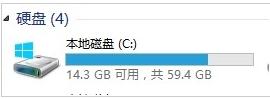
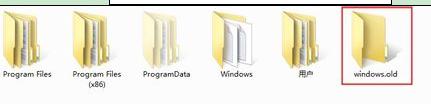
1、首先,在右键点击C盘-->属性,选择“磁盘清理”;
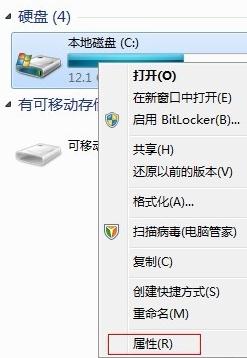
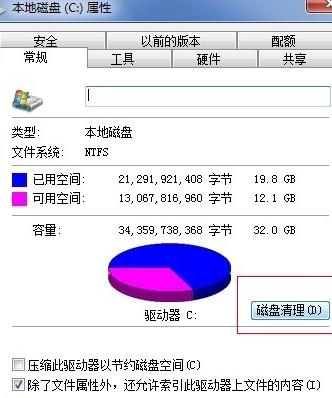
2、然后,在弹出的“C:的磁盘清理”对话框中选择 “清理系统文件”;
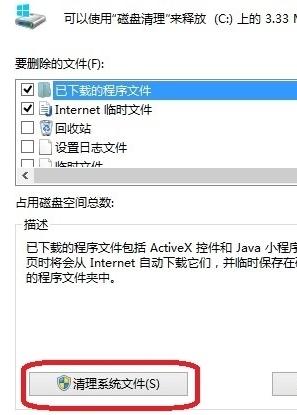
3、在新弹出的“C:的磁盘清理”对话框中,在“以前的windows安装”前打勾;
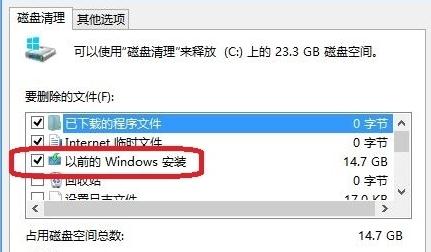
4、接下来,在点击确定,就会弹出确认删除的对话框,最后再点击删除文件即可。
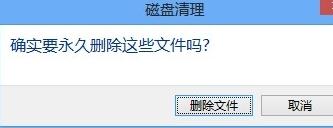
以上就是电脑升级后删除以前c盘windows.old文件夹来节省c盘使用空间,达到瘦身的效果,其它系统也可以参照此方法,如果想微软通过联网推送的方式强行升级到Windows10系统,就可以通过这种方法删除旧的windows文件哦。
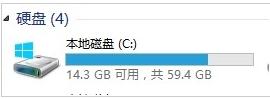
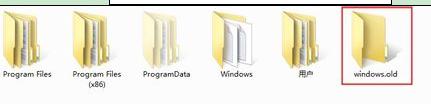
1、首先,在右键点击C盘-->属性,选择“磁盘清理”;
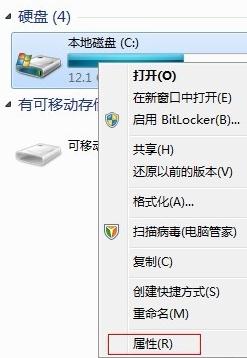
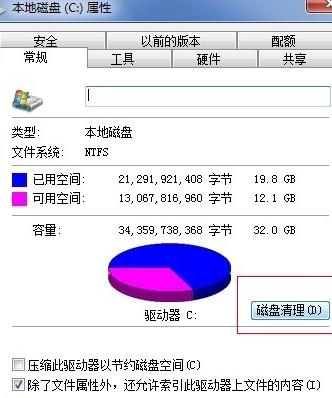
2、然后,在弹出的“C:的磁盘清理”对话框中选择 “清理系统文件”;
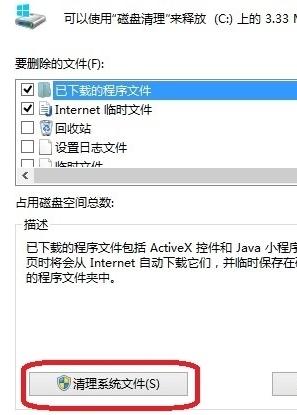
3、在新弹出的“C:的磁盘清理”对话框中,在“以前的windows安装”前打勾;
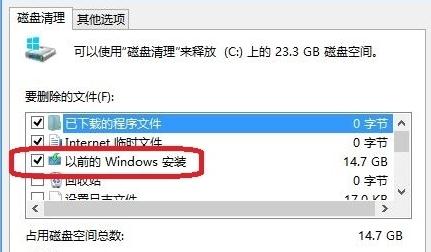
4、接下来,在点击确定,就会弹出确认删除的对话框,最后再点击删除文件即可。
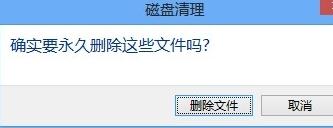
以上就是电脑升级后删除以前c盘windows.old文件夹来节省c盘使用空间,达到瘦身的效果,其它系统也可以参照此方法,如果想微软通过联网推送的方式强行升级到Windows10系统,就可以通过这种方法删除旧的windows文件哦。
分享到:
